摄像头亮度怎么调试 电脑摄像头亮度调节方法
如今在电脑和手机等设备上,摄像头已成为我们日常生活中不可或缺的一部分,很多人可能会发现,摄像头的亮度并不总是能满足我们的需求。有时候摄像头过亮或过暗,会影响到我们的拍摄效果或视频通话质量。如何调试摄像头的亮度呢?通过简单的调节,我们可以轻松解决这个问题,让摄像头的亮度适应我们的实际需求。接下来我们将介绍一些常见的电脑摄像头亮度调节方法,帮助大家轻松掌握这一技巧。
操作方法:
1.摄像头很暗的原因一方面可能与我们的电脑本身有关,可能是我们电脑桌面本身就非常的暗。开视频时显得摄像头暗:
按住电脑键盘F6,小太阳的标志可以使电脑变亮;如图

2.以QQ视频为例为大家调节摄像头的亮度(其他软件类似),点开QQ视频功能。开启视频,放大视频区域,会发现视频的下面有一排工具栏;如图

3.选择最右边的三个点的功能,我们会看到:调节摄像头效果的按钮;如图

4.点看:调节摄像头效果的按钮,会出现面板,看到亮度、对比度,饱和度,冷暖色;
亮度会使视频变亮,其他的效果为视频进行调色,非常实用;如图
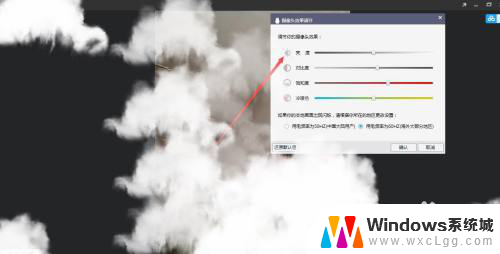
5.点击亮度,我们把亮度调节到最大,这时候你就会发现视频中的你已经变得非常的亮了;如图
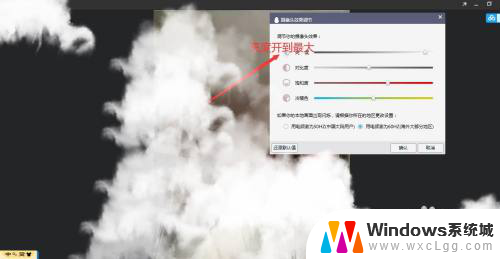
6.除了这个方法,我们也可以用效果贴图的方式进行调亮。这些贴图都是系统自身已经调节好的效果,我们可以选择比较亮的贴图,进行添加,画面也会变亮;如图
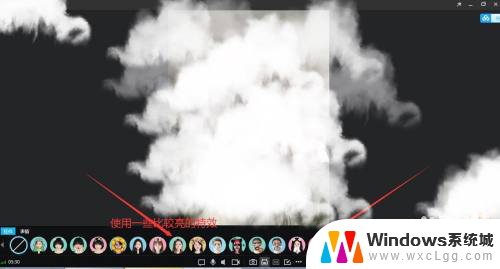
以上就是摄像头亮度调试的全部内容,如果有不清楚的用户可以按照小编的方法进行操作,希望能够对大家有所帮助。
- 上一篇: wps水印怎么去掉 如何在wps中去掉水印
- 下一篇: 电脑里括号怎么输入 怎么在键盘上敲出括号
摄像头亮度怎么调试 电脑摄像头亮度调节方法相关教程
-
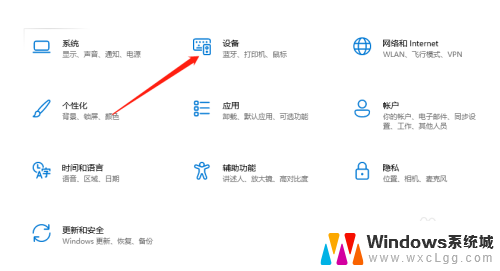 如何调试台式电脑的摄像头 台式电脑外接摄像头调试步骤
如何调试台式电脑的摄像头 台式电脑外接摄像头调试步骤2023-12-27
-
 电脑自带摄像头怎么调节 电脑摄像头怎样打开
电脑自带摄像头怎么调节 电脑摄像头怎样打开2023-09-26
-
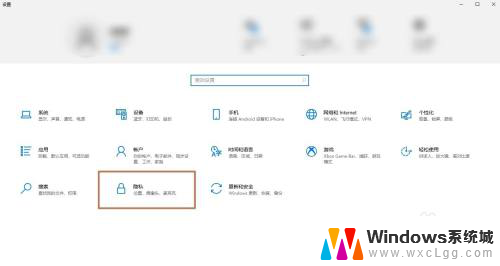 电脑摄像头可以调整范围吗 笔记本摄像头调节大小范围方法
电脑摄像头可以调整范围吗 笔记本摄像头调节大小范围方法2024-04-21
-
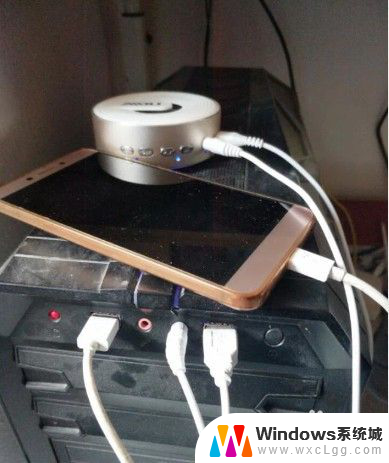 怎么把手机摄像头当电脑摄像头用 用手机代替电脑摄像头的方法
怎么把手机摄像头当电脑摄像头用 用手机代替电脑摄像头的方法2024-07-13
-
 电脑怎么录摄像头视频 笔记本电脑摄像头怎么录像
电脑怎么录摄像头视频 笔记本电脑摄像头怎么录像2024-03-01
-
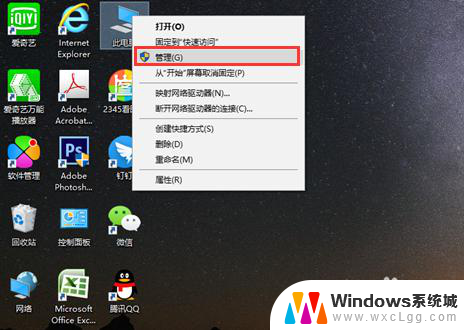 如何启用电脑摄像头 电脑自带摄像头打开方法
如何启用电脑摄像头 电脑自带摄像头打开方法2024-08-11
电脑教程推荐
- 1 固态硬盘装进去电脑没有显示怎么办 电脑新增固态硬盘无法显示怎么办
- 2 switch手柄对应键盘键位 手柄按键对应键盘键位图
- 3 微信图片怎么发原图 微信发图片怎样选择原图
- 4 微信拉黑对方怎么拉回来 怎么解除微信拉黑
- 5 笔记本键盘数字打不出 笔记本电脑数字键无法使用的解决方法
- 6 天正打开时怎么切换cad版本 天正CAD默认运行的CAD版本如何更改
- 7 家庭wifi密码忘记了怎么找回来 家里wifi密码忘了怎么办
- 8 怎么关闭edge浏览器的广告 Edge浏览器拦截弹窗和广告的步骤
- 9 windows未激活怎么弄 windows系统未激活怎么解决
- 10 文件夹顺序如何自己设置 电脑文件夹自定义排序方法